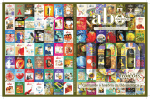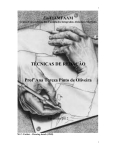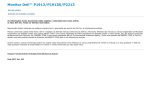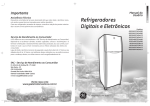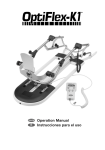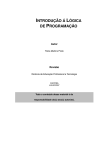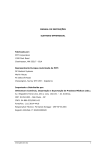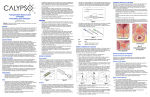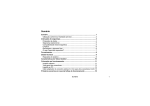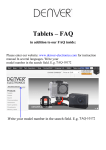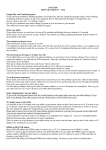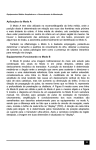Download INSTRUÇÕES DE UTILIZAÇÃO
Transcript
coDiagnostiX™ 9 INSTRUÇÕES DE UTILIZAÇÃO DEUTSCH ÍNDICE 5 1.1 Aviso legal 5 1.2 Licença, marcas e direitos de autor 7 2. INTRODUÇÃO E DESCRIÇÃO GERAL 9 2.1 Utilização prevista 9 2.2 Descrição do dispositivo e características 9 2.2.1 Variantes do dispositivo e configuração 9 17 2.5 Precauções 18 2.6 Informações sobre compatibilidade 20 2.7 Outras informações 20 2.8 Instalação 20 2.9 Eliminação 21 3. INTERFACE DO UTILIZADOR E ASPETOS BÁSICOS 22 3.1 Barra de ferramentas 23 3.2 Vistas 24 3.3 Árvore de objetos 26 3.4 Planos 27 4. PLANEJAMENTO DE UM CASO PASSO-A-PASSO 28 4.1 Importar e associar dados de superfície 29 4.2 Definir curva panorâmica 31 4.3 Detectar canal nervoso 32 4.4 Detectar pinos de referência do gonyX™ 33 4.5 Planejar implantes 35 4.6 Planejar pilares 36 4.7 Planejar anilhas 37 4.8 Desenhar uma guia de cirúrgica digital 38 4.9 Imprimir protocolos 40 4.10 coPeriodontiX 41 coDiagnostiX™ 9 INSTRUÇÕES DE UTILIZAÇÃO Dental Wings GmbH РУССКИЙ Contra indicações DANSK 2.4 NEDERLANDS 13 17 SVENSKA 2.3 2.2.3 Acessórios e produtos utilizados em combinação Indicações PORTUGUÊS 10 ESPAÑOL 2.2.2 Princípios de utilização ITALIANO SOBRE ESTE MANUAL FRANÇAIS 1. 5. VERIFICAÇÃO DE SEGURANÇA 44 6. DISTRIBUIDORES E ASSISTÊNCIA TÉCNICA 47 7. O SÍMBOLO NO PRODUTO E/OU EMBALAGEM 48 SVENSKA NEDERLANDS DANSK РУССКИЙ Dental Wings GmbH coDiagnostiX™ 9 INSTRUÇÕES DE UTILIZAÇÃO DEUTSCH 1. SOBRE ESTE MANUAL Estas Instruções de Utilização são válidas para o ciclo de vida útil do produto coDiagnostiX™ 9 a menos que sejam publicadas novas instruções durante este período. Instruções de Utilização em formato electrónico As Instruções de Utilização do coDiagnostiX™ 9 são fornecidas em formato eletronico. Pode ser solicitada junto do fabricante uma versão impressa das mesmas. Para obter mais informações e dados de contato, visite http://codiagnostix.com/ifu/ 1.1 Aviso legal O utilizador do coDiagnostiX™ é o único responsável por determinar se um produto ou tratamento é ou não adequado para um paciente ou circunstância em particular. O usuário do coDiagnostiX™ é o único responsável pela exatidão, integridade e adequação de todos os dados inseridos no software coDiagnostiX™. O usuário tem que verificar a exatidão e a precisão do planejamento com software coDiagnostiX™ e aferir cada caso individualmente. ITALIANO ESPAÑOL O software coDiagnostiX™ foi concebido para ser utilizado por pessoas com conhecimentos adequados em implantologia e cirurgia dentária. O dimensionamento correto, a seleção de material adequado e um sistema calibrado para produção 3D da guia cirúrgica, bem como a produção correta de guias tomográficas e anilhas da sequencia de brocas são de exclusiva responsabilidade do usuário. O coDiagnostiX™ não se destina a ser utilizado em contato direto com o paciente nem com dispositivos de suporte á vida. Os produtos Dental Wings devem ser utilizados em conformidade com as respetivas instruções de utilização. A utilização ou manuseio inadequados de produtos Dental Wings anularão a garantia, caso exista, dada para produtos Dental Wings. Caso necessite de informações adicionais sobre a utilização adequada dos produtos Dental Wings, contate o distribuidor local. РУССКИЙ SOBRE ESTE MANUAL 5 5 A DENTAL WINGS GMBH, AS SUAS AFILIADAS OU OS SEUS DISTRIBUIDORES REJEITAM QUALQUER TIPO DE REPRESENTAÇÃO OU GARANTIA, EXPRESSA OU IMPLÍCITA, ESCRITA OU ORAL, NO QUE SE REFERE AOS PRODUTOS, INCLUINDO QUALQUER GARANTIA DE COMERCIABILIDADE, ADEQUAÇÃO PARA UMA FINALIDADE ESPECÍFICA, FUNCIONAMENTO ISENTO DE ERROS OU DE NÃO CONTRAFAÇÃO, SENDO OS PRODUTOS VENDIDOS "COMO ESTÃO". A nossa responsabilidade máxima resultante dos produtos ou da sua utilização, seja baseada numa garantia, contrato, dano ou de outra forma, não ultrapassará os pagamentos reais por nós recebidos relativos ao preço de compra do produto mencionado. O Institut Straumann AG, as suas filiais ou distribuidores não assumirão quaisquer responsabilidades, sob nenhuma circunstância, por quaisquer danos especiais, acidentais ou resultantes, incluindo, entre outros, perda de lucros, perda de dados ou perda de utilização, resultantes neste contexto ou da venda dos produtos. Note que o software coDiagnostiX™ está sujeito a alterações. O utilizador fica obrigado a estudar regularmente os desenvolvimentos mais recentes do coDiagnostiX™. Ciclo de vida útil do produto O ciclo de vida útil do software coDiagnostiX™ é de 3 anos. Terminado este período, o software pode continuar a funcionar corretamente desde que as configurações ou o hardware não tenham sido modificados. No entanto, os requisitos legais e regulamentares sofrem alterações em intervalos regulares. O fabricante oficial não assegura, por conseguinte, a conformidade com o quadro regulamentar para além do ciclo de vida útil do produto de 3 anos. Proceda à atualização do seu software uma vez terminado o ciclo de vida útil do produto, de modo a manter a conformidade regulamentar. Introduzir dados O desempenho do coDiagnostiX™ depende da qualidade e da precisão dos dados de TC e/ou TCV, bem como do IO, modelo ou digitalização da importação da moldagem. O utilizador é o único responsável pela certificação de que a qualidade dos dados importados é suficiente para o desempenho adequado do coDiagnostiX™. As estruturas anatomicas relevantes devem estar visíveis na digitalização. Os dispositivos de TC e TCV devem cumprir as recomendações da ICRP97 (International Commission on Radiological Protection). РУССКИЙ 6 SOBRE ESTE MANUAL DEUTSCH Produtos de terceiros Ao planejar casos de pacientes com coDiagnostiX™ e durante a aplicação prática desse planejamento, o usuário pode trabalhar com produtos e dados de terceiros. Dental Wings GmbH, suas subsidiárias ou de distribuidores não assumem nenhuma responsabilidade por danos em conexão com ou resultantes de dados ou produtos de terceiros utilizados neste âmbito. 1.2 Licença, marcas e direitos de autor Licença do software O software coDiagnostiX™ encontra-se protegido por um Acordo de Licença e só pode ser utilizado ou copiado de acordo com os termos deste acordo. É ilegal copiar ou utilizar o software coDiagnostiX™ em qualquer meio exceto os permitidos no Acordo de Licença. Disponibilidade Alguns dos produtos mencionados neste manual podem não estar disponíveis em todos os países. ITALIANO ESPAÑOL Algumas das funcionalidades disponibilizadas pelo coDiagnostiX™ podem requerer uma licença adicional na chave anticópia. Contate o distribuidor local para obter mais informações. Nomes e marcas comerciais DWOS®, coDiagnostiX™, gonyX™ e caseXchange™ são marcas comerciais ou marcas registradas de Dental Wings. Os instrumentos e implantes guiados Straumann® e CARES® são são marcas comerciais da Straumann Holding AG, Suíça. Microsoft®, SQL Server ®, Windows ®, Windows XP e Windows Vista são marcas comerciais registadas da Microsoft Corporation, EUA. Intel® Core™ é uma marca comercial da Intel Corporation registada nos EUA e/ou outros países. Athlon™ é uma marca comercial da Advanced Micro Devices, Inc., EUA. Computador Macintosh®, Mac®, Mac OS® e iPad® são marcas comerciais da Apple Inc., registadas nos EUA e em outros países. РУССКИЙ App StoreSM é uma marca de serviço da Apple Inc., registada nos EUA e em outros países. SOBRE ESTE MANUAL 7 7 eToken™ é uma marca comercial da SafeNet, Inc., EUA. CAMLOG® é uma marca comercial registada da CAMLOG Biotechnologies AG, Suíça. Steco® é uma marca comercial registada da steco-system-technik GmbH & Co. KG, Alemanha. bredent® é uma marca comercial registada da Bredent Dentalgerate und Materialien, Fach- und Organisationsberatung Peter Brehm, Alemanha. Copyright Os documentos da Dental Wings não podem ser copiados ou publicados, no seu todo ou em parte, sem a autorização por escrito da Dental Wings. РУССКИЙ 8 SOBRE ESTE MANUAL DEUTSCH 2. INTRODUÇÃO E DESCRIÇÃO GERAL 2.1 Utilização prevista O coDiagnostiX™ destina-se a ser utilizado como software de planejamento pré-operatório para a colocação de implantes dentários. 2.2 Descrição do dispositivo e características ITALIANO ESPAÑOL O coDiagnostiX™ é um software de planejamento de implantes em 3D, que permite importar e processar conjuntos de dados de digitalização de TC/ TCV 3D (DICOM padrão). Com base no planejamento de implantes concluído, o software permite a exportação de dados para a produção de guias cirúrgicas com recurso a sistemas de produção em 3D ou à mesa analógica gonyX™. No fluxo de trabalho analógico, o paciente tem de utilizar uma guia tomográfica, equipada com pinos de referência, durante os procedimentos de digitalização por TC/TCV. O trabalho com o software baseia-se nos dados médicos/odontológicos imaginológicos do paciente, tais como uma TC (tomografia computorizada) e TCV (tomografia computadorizada volumétrica “cone beam”), que são processados pelo coDiagnostiX™ depois de terem sido transferidos via CD/DVD, rede ou vários outros meios de armazenamento. O planejamento é realizado através do cálculo de várias vistas (tais como OPG/panorâmcia virtual ou uma reconstrução tridimensional do conjunto de dados imaginológicos), através da análise dos dados imaginológicos e a inserção de implantes, pilares (abutments) e anilhas de perfuração. 2.2.1 Variantes do dispositivo e configuração coDiagnostiX™ está disponível nas versões Cliente e Produtor. A versão cliente pode exportar guia cirúrgica digital e dados de planejamento virtuais somente através de uma versão produtor coDiagnostiX™. РУССКИЙ INTRODUÇÃO E DESCRIÇÃO GERAL 9 9 coDiagnostiX™ é um sistema de software aberto. A biblioteca contém implante, pilares (abutments) e sistemas de anilhas a partir de um grande número de fabricantes. Para a guia cirúrgica de produção com a gonyX™, é necessário um plano modelo de coDiagnostiX™. 2.2.2 Princípios de utilização O planejamento de implantes com o coDiagnostiX™ faz parte do fluxo de trabalho da cirurgia guiada. Existem dois fluxos de trabalho padrão que podem ser utilizados com o coDiagnostiX™: Fluxo de trabalho analógico utilizando o gonyX™ e respetivos acessórios Fluxo de trabalho digital utilizando sistemas de produção 3D 2.2.2.1 Fluxo de trabalho analógico O modelo principal representa a situação do paciente e constitui a base para a produção das guias tomográficas e cirúrgica [2, 5]. [1] Produção do modelo de gesso A guia tomográfica contém informação sobre o resultado protético desejado sob a forma de dentes radiopacos (visíveis na digitalização de TC/TCV [3]). A guia tomográfica deve ser ligada à placa templiX contendo três pinos de referência com o gonyX™, de modo a assegurar a ligação entre o planejamento digital de implantes e a produção de guias cirúrgicas [4, 5]. [2] Produção da guia tomográfica РУССКИЙ 10 INTRODUÇÃO E DESCRIÇÃO GERAL DEUTSCH O usuário pode importar o conjunto de dados 3D (DICOM) diretamente para o software de planejamento coDiagnostiX™. Cada implante é posicionado respeitando a anatomia do paciente e o resultado protético desejado. Após conclusão do planejamento dos implantes, o software fornece o plano para a produção da guia tomográfica com o gonyX™ [5] bem como protocolos de impressão adicionais [6]. [4] Planejamento de implantes em 3D A guia cirúrgica é produzida com o gonyX™, de acordo com o modelo da matriz que é fornecido pelo coDiagnostiX™ para cada implante [4]. A guia cirúrgica contém as anilhas cirúrgicas que guiam os instrumentos cirúrgicos e o implante[6]. Não existe necessidade de produzir uma nova matriz. Caso deseje, a guia tomográfica [2] pode ser reprocessada na guia cirúrgica. [5] Produção da guia cirúrgica Durante a cirurgia guiada, a guia cirúrgica [5] é fixada na boca do paciente. A preparação do local de implantação e a inserção guiada do implante são efetuadas utilizando instrumentos guiados adequados, os quais têm que ser compatíveis com os implantes e sistemas de anilhas utilizados. [6] Cirurgia e inserção de implante guiadas ITALIANO [3] Digitalização TC/TCV ESPAÑOL O paciente é examinado usando a guia tomográfica, empregando um digitalizador 3D TC/TCV disponível comercialmente. РУССКИЙ INTRODUÇÃO E DESCRIÇÃO GERAL 11 11 2.2.2.2 Fluxo de trabalho digital O paciente é examinado empregando um digitalizador 3D TC/TCV disponível comercialmente [1]. Não é necessária uma guia tomográfica. [1] Digitalização de TC/TCV sem guia tomográfica A boca do paciente é digitalizada com um scanner digitalizador intraoral (IO). Em alternativa, pode ser utilizada uma digitalização de superfície do modelo de gesso ou uma digitalização de moldagem [2]. Esta digitalização é necessária para assegurar um encaixe preciso do guia cirúrgica digital. [2] Digitalização IO do paciente/ digitalização de superfície do modelo de gesso/digitalização de moldagem A digitalização de TC/TCV (dados DICOM) [1] e a digitalização IO/de superfície/digitalização de moldagem (p. ex., dados STL) [2] são importadas e associadas no coDiagnostiX™. Para casos parcialmente edêntulos, utilize os dentes restantes para fazer coincidir as digitalizações; para casos edêntulos, empregue implantes temporários. [3] Planejamento em 3D Cada implante é planejando de acordo com a anatomia do paciente e o resultado protético desejado.[3]. Após conclusão do processo de planejamento, o guia cirúrgico digital [4] tem de ser desenhado e subsequentemente exportado sob a forma de um arquivo STL. [4] Produção em 3D e inserção de anilhas Durante a cirurgia guiada, a guia cirúrgica [4] é fixada na boca do paciente. A preparação do local de implantação e a inserção guiada do implante são efetuadas utilizando instrumentos guiados adequados, os quais têm que ser compatíveis com os implantes e sistemas de anilhas utilizados. [5] Cirurgia e inserção de implante guiadas 12 РУССКИЙ O arquivo STL do guia cirúrgico, o qual foi desenhado no coDiagnostiX™ [3], é enviado para um sistema calibrado de produção em 3D. O guia cirúrgico é fabricado e são inseridas anilhas. INTRODUÇÃO E DESCRIÇÃO GERAL DEUTSCH 2.2.3 Acessórios e produtos utilizados em combinação Fluxo de trabalho analógico utilizando o gonyX™ e respetivos acessórios A utilização dos seguintes produtos e acessórios em combinação com coDiagnostiX™ foram validados: gonyX™ Dispositivo para o modelo de digitalização e guia cirúrgico de produção pelo laboratório de prótese dentária. Acessórios gonyX™ incluem: Straumann® pino de referência e placa de referência templix Dispositivos para produção de guias tomográficas. Straumann® posicionador de anilhas genérico incluindo tampa de vedação Dispositivo para posicionamento de anilhas com o gonyX™. ITALIANO ESPAÑOL Straumann® barra de controlo de digitalização Dispositivo adicional para otimização da qualidade das digitalizações de TC/ TCV. Outros produtos podem, a princípio, serem adequados também. No entanto, o usuário tem que validar a sua compatibilidade com coDiagnostiX™. Fluxo de trabalho digital utilizando sistemas de produção 3D Sistema de produção 3D Há muitas maneiras de produzir guias cirúrgicas com sistemas de produção 3D (por exemplo, sistema de impressão 3D ou fresadora), desde que o sistema de produção possa ler arquivos de STL e ser produzido em material biocompatível. INTRODUÇÃO E DESCRIÇÃO GERAL РУССКИЙ O fluxo de trabalho digital foi validado com a Objet Eden 260 V impressora e material Med 610. Cada sistema de produção em 3D que preencha os requisitos acima referidos podem, em princípio, ser adequado. A validação de compatibilidade de outro sistema de produção em 3D com coDiagnostiX™ é de responsabilidade do usuário. 13 13 2.2.3.1 Requisitos de hardware e software Os requisitos seguintes são os requisitos mínimos recomendados para o bom funcionamento do coDiagnostiX™. No entanto, em determinadas circunstâncias, o software também pode ser utilizado com outras configurações. Processador: Intel® Core™ ou AMD Athlon™ 64 X2 Memória principal: 3 GB (dos quais 1.5 GB disponível para o desenho e exportação de guias cirúrgicas digitais) Disco rígido: 1 GB de espaço de armazenamento livre para a instalação e aproximadamente 50 MB por caso de paciente Monitor Teclado e mouse de dois botões Unidade de DVD Uma porta USB livre Resolução de ecrã mínima: 1024 x 768 píxeis Sistema operativo: Microsoft® Windows 8 recomendado (outros sistemas operativos suportados: Microsoft® Windows 7, XP, Vista) Leitor de PDF Componentes opcionais Gravador de DVD Impressora Ligação à Internet É necessária uma ligação à Internet, por exemplo, para atualizações online, assistência remota ou transferência online. Ligação à rede de dados É necessária uma ligação de rede para utilizar a base de dados de rede SQL opcional ou a licença de rede. Requisitos adicionais para a base de dados de rede do coDiagnostiX™ A incorporação do módulo SQL da base de dados de rede requer um Microsoft® SQL Server ®. 14 РУССКИЙ Requisitos adicionais para a licença de rede do coDiagnostiX™ Um computador adicional, equipado com uma porta USB livre e que tenha instalado o Microsoft® Windows, o qual atua como servidor anticópia (recomenda-se um servidor que funcione 24 horas por dia/7 dias por semana, mas não é mandatório) Uma ligação (W)LAN permanente ao servidor anticópia durante a utilização do coDiagnostiX™ no computador cliente Opcional: unidade de rede partilhada para armazenar a base de dados INTRODUÇÃO E DESCRIÇÃO GERAL DEUTSCH Requisitos de configuração da rede caseXchange™ Cliente: porta 80, saída Atualizador online Cliente: porta 80, saída SQL da base de dados de rede Para configurar a sua rede para utilização com um SQL Server ®, consulte as informações fornecidas pela Microsoft ou contacte a assistência local da Dental Wings. Chave anticópia de rede Cliente: porta TCP 54237, porta UDP 21945, ambas de saída Servidor: porta TCP 54237, porta UDP 21945, ambas de entrada Requisitos de resolução de tela Para a máxima usabilidade do coDiagnostiX™, recomenda-se uma resolução de ecrã de 1680 x 1050 píxeis ou superior com 96 dpi. Profundidade de cor deve ser de 32 bits, True Color. A resolução máxima por vista (reconstrução a 3D, OPG virtual, etc.) é de 4096 x 3072 pixels. 2.2.3.2 ITALIANO ESPAÑOL Requisitos adicionais para utilização do coDiagnostiX™ no Apple® Mac OS® X Computador Macintosh® com processador Intel®. Mac OS® X 10.6 ou posterior "Parallels Desktop" ou "VMWare Fusion" para Macintosh, incluindo uma licença Windows ® válida (software a adquirir separadamente) Requisitos para a introdução de dados O software suporta uma vasta gama de fontes de imagem, incluindo tomografia computorizada (TC) e tomografia computadorizada volumétrica (TCV), bem como dados de digitalização de superfície, intraoral (IO) e de moldagem de diversos fabricantes. Também é possível trabalhar com outros dados de imagem por cortes ou dados volumétricos. Informações sobre a compatibilidade com digitalizações de TC/TCV A produção de digitalizações de TC/TVD é da inteira responsabilidade do radiologista ou pessoal adequadamente qualificado. Contudo, têm que ser observados os seguintes requisitos de modo a possibilitar o processamento de dados e o planejamento de implantes com o coDiagnostiX™: РУССКИЙ INTRODUÇÃO E DESCRIÇÃO GERAL 15 15 Preparação Todos os componentes metálicos não fixos têm que ser removidos da boca do paciente. Ao utilizar o fluxo de trabalho analógico com o gonyX™, certifique-se de que o paciente tem colocada uma guia tomográfica, equipada com pinos de referência, durante os procedimentos de radiologia. Os pinos de referência têm que ser completamente visíveis na digitalização de TC/TCV (é suficiente um corte acima do pino). Certifique-se de que todos os componentes ligados à matriz de digitalização se encontram firmemente fixados. Antes de colocar a guia tomográfica na boca do paciente, certifique-se de prepara-lo de acordo com os procedimentos dentários operacionais padrão e as instruções de utilização fornecidas para o material. Posicionamento Alinhe o plano oclusal em relação a guia tomográfica com a maior precisão possível. Parâmetros de digitalização por TC importantes Recomenda-se um ângulo da gantry de 0°, de modo a obter a melhor qualidade para a reconstrução de imagens. Imobilize o osso do maxilar do lado oposto utilizando material plástico ou almofadas de algodão, de modo a evitar a formação de artefatos em torno dos pinos de referência. NÃO altere os parâmetros de reconstrução numa mesma série (valores constantes para os eixos X e Y). Selecione um algoritmo de alta resolução óssea, por exemplo: "Inner Ear" (Ouvido interno); "Bone" (Osso); "High" (Elevado); Sem "EDGE" (Margem)! "AK 97"; "Ultra High" (Ultra elevado); Parâmetros para um conjunto de dados completo ao utilizar um modo dinâmico: Cortes: 0,5 mm a 1,0 mm Ao utilizar um modo helicoidal, recomenda-se a reconstrução em cortes de 1,0 mm ou menos. KV: aprox. 110 a 130 mA: aprox. 20 a 120 16 РУССКИЙ Armazenamento de dados de imagem Apenas são necessários cortes axiais. Formato DICOM III, sem dados em bruto. INTRODUÇÃO E DESCRIÇÃO GERAL DEUTSCH Visualização de artefatos de movimento Em caso de tomografias com guia tomográfica, artefatos de movimento podem ser visualizados, anexando uma barra de controle de verificação (disponível como acessório) para o guia antes da tomografia. O desempenho do coDiagnostiX ™ depende da qualidade e precisão do CT e / ou TCV, bem como IO, modelo ou importação da moldagem digitalizada. O usuário é o único responsável por garantir que a qualidade dos dados importados é suficiente para o bom desempenho do coDiagnostiX™. Estruturas anatômicas relevantes devem ser visíveis na tomografia. Dispositivos CT e TCV devem cumprir com as recomendações do ICRP97 (Comissão Internacional de Proteção Radiológica). 2.3 Indicações ITALIANO ESPAÑOL coDiagnostiX™ é uma ferramenta de software de planejamento de implante destinado ao uso por profissionais de odontologia que têm conhecimento adequado em implantodontia e odontologia cirúrgica. Este software lê saída de informações de imagens de tomógrafos médicos e odontológicos, tais como TC ou TCV. Ele permite a simulação e avaliação da anatomia do paciente e colocação do implante dental pré-operatório. Para a fabricação automatizada de guias cirúrgicos no ambiente de laboratório dentário, o software permite coDiagnostiX™ a exportação de dados para os sistemas de produção 3D. Alternativamente, coDiagnostiX™ fornece impressões de planos de modelo para a criação de guias cirúrgicas usando uma mesa gonyX™ operada manualmente. 2.4 Contra indicações coDiagnostiX™ não se destina a ser utilizado em contato direto com o paciente, nem se destina a ser usado com os dispositivos de suporte da vida. coDiagnostiX™ só deve ser utilizado se a dose de radiação adicional da radiologia 3D (em comparação com raios-x convencional) pode ser justificada. Contra indicações aplicadas a outros dispositivos médicos utilizados no âmbito da cirurgia guiada em um fluxo de trabalho têm de ser levadas em consideração. РУССКИЙ INTRODUÇÃO E DESCRIÇÃO GERAL 17 17 2.5 Precauções Tenha em mente que o utilizador do software coDiagnostiX™ é o único responsável pela exatidão, precisão e integralidade de todos os dados introduzidos no software coDiagnostiX™. Não utilize conjuntos de dados que possam ser criados apesar das mensagens de aviso, a menos que compreenda totalmente as consequências desses avisos e tenha a certeza de que não haverá um risco inaceitável na exatidão e precisão do seu planejamento. A detecção automática do nervo não garante a apresentação exata e precisa do canal nervoso. Certifique-se da verificação sempre manualmente a posição correta do canal nervoso. Verifique sempre a exatidão e precisão do canal nervoso apresentado. Se a definição do nervo não for clara, devido à fraca qualidade da imagem, o conjunto de dados não pode ser utilizado. Mantenha sempre uma distância de segurança adequada ao canal do nervo. Conjuntos de dados com pinos de referência em ambos os maxilares (superior e inferior): a deteção automática de pinos do coDiagnostiX™ EASY não consegue distinguir entre pinos colocados no maxila e pinos colocados na mandíbula quando digitalizados em conjunto. Isto pode resultar num planejamento incorreto. Por conseguinte, não utilize o modo EASY para planejar conjuntos de dados com pinos de referência na maxila e mandíbula. A deteção automática de pinos de referência não garante resultados exatos e precisos. Certifique-se da verificação sempre manualmente dos pinos de referência detectados. Verifique sempre visualmente e certifique-se da exatidão e precisão da detecção de pinos de referência. Se a detecção de pinos não for clara, devido à fraca qualidade da imagem, o conjunto de dados não pode ser utilizado. Mantenha sempre uma distância apropriada próxima ao implante. РУССКИЙ As impressões contendo imagens do conjunto de dados não se destinam a ser utilizadas para fins de diagnóstico. Os dados de pacientes apresentados no iPad® destinam-se apenas a fins de apresentação. Não utilize esses dados para fins de diagnóstico. 18 INTRODUÇÃO E DESCRIÇÃO GERAL DEUTSCH A verificação do gonyX™ deve ser impressa diretamente a partir do coDiagnostiX™ para uma impressora calibrada. O correto dimensionamento da guia cirúrgica digital e da seleção do material apropriado é de exclusiva responsabilidade do usuário. Certifique-se de que as janelas de inspeção colocadas no guia de perfuração criado digitalmente não afetam a estabilidade do guia final. Caso contrário existe o risco de resultados imprecisos da perfuração, os quais podem comprometer a segurança do paciente. Ao utilizar um guia de perfuração sem anilhas, nunca perfure diretamente através do guia. Utilize sempre instrumentos adequados, como chaves de perfuração, de modo a evitar o cinzelamento. ITALIANO O coDiagnostiX™ não se destina a ser utilizado nas proximidades (a uma distância inferior a 1,5 metros) do paciente. Certifique-se de que cumpre todas as normas e regulamentos técnicos aplicáveis a hardware de informática utilizado em conjunto com o coDiagnostiX™. Por exemplo: Não utilize extensões eléctricas com blocos multi-tomada. Não toque simultaneamente no paciente e em fichas, portas ou outros componentes de ligação de hardware. Certifique-se de que o hardware de informática utilizado em conjunto com o coDiagnostiX™ está, pelo menos, a 1,5 metros de distância do paciente. ESPAÑOL Guias cirúrgicas inadequadas podem resultar em danos à anatomia vital no momento da colocação cirúrgica do implante. Antes de colocar a guia tomográfica ou guia cirúrgica na boca do paciente, certifique-se de preparar esse modelo ou guia de acordo com os procedimentos operacionais padrão dentários e as instruções de utilização fornecidas pelo fabricante para o material. Os valores de perda de óssea informados pelo coPeriodontiX são calculados pelos valores representados nas distâncias entre os pontos definidos pelo utilizador e não são destinados ao uso em diagnóstico. O dentista deve confirmar no exame de sondagem clínica as medidas reais de profundidade. É da exclusiva responsabilidade do usuário certificar-se de que os acessórios e produtos utilizados em combinação com coDiagnostiX™ são destinados a serem utilizados para tal fim. Siga as instruções para o uso. РУССКИЙ INTRODUÇÃO E DESCRIÇÃO GERAL 19 19 2.6 Informações sobre compatibilidade O arquivo e restauro de conjuntos de dados em versões diferentes do coDiagnostiX™ podem causar problemas de compatibilidade. Evite utilizar versões diferentes do coDiagnostiX™. Se tiver algum problema, contacte a assistência ao cliente. Geralmente, os conjuntos de dados de pacientes criados em versões anteriores do coDiagnostiX™ podem ser abertos com o coDiagnostiX™ 9.0 (retro-compatibilidade). Verifique cuidadosamente os seus conjuntos de dados de modo a evitar pequenas incompatibilidades, que podem dar origem a erros no planejamento de implantes dentários e/ ou na produção de matrizes de digitalização e cirúrgicas ou guias de perfuração. No entanto, as versões mais antigas do coDiagnostiX™ não podem trabalhar com conjuntos de dados criados no coDiagnostiX™ 9.0 (não existe compatibilidade com versões posteriores nas versões mais antigas do coDiagnostiX™). 2.7 Outras informações Manual de laboratório do gonyX™ Ajuda do coDiagnostiX™ 2.8 Instalação Aviso Não ligue a chave anticópia ao computador antes de o programa de instalação lhe solicitar que o faça. Passos para a instalação: 1. Insira o meio de instalação no computador. 2. Se o processo de instalação não iniciar automaticamente, inicie o programa manualmente executando o arquivo setup.exe no seu meio de instalação. 3. Siga as instruções na tela do computador. РУССКИЙ 20 INTRODUÇÃO E DESCRIÇÃO GERAL DEUTSCH 2.9 Eliminação Use sistemas de eliminação existentes para eliminar os portadores de dados e respectivos pacotes. ITALIANO ESPAÑOL РУССКИЙ INTRODUÇÃO E DESCRIÇÃO GERAL 21 21 3. INTERFACE DO UTILIZADOR E ASPETOS BÁSICOS A interface do utilizador do software baseia-se no Microsoft® Windows ® normal , permitindo-lhe controlar facilmente o sistema com o rato. De modo a familiarizar-se com o sistema e os elementos de controle como botões, caixas de seleção e controles de edição, consulte o manual do utilizador do seu sistema operacional. Create dataset (DICOM) (Criar conjunto de dados (DICOM)) Abra a caixa de diálogo DICOM Transfer (Transferência DICOM) para importar dados DICOM (p. ex., a partir de um CD) e para criar um conjunto de dados relativos a um paciente. Open dataset (Abrir conjunto de dados) Abre a base de dados de pacientes (dados DICOM já importados). coDiagnostiX™ Management (Gestão do coDiagnostiX™) Através da Gestão do coDiagnostiX™ pode acessar a várias funcionalidades administrativas, tais como a realização de cópias de segurança ou a definição do idioma. O arquivo e restauro de conjuntos de dados em versões diferentes do coDiagnostiX™ podem causar problemas de compatibilidade. Menu principal Proporciona o acesso às funções relacionadas com a base de dados, a outros módulos ou a gestão da licença. 22 РУССКИЙ Atualizações e assistência remota Apresenta informações sobre atualizações e permite o acesso à assistência remota (necessária uma ligação à Internet ativa). INTERFACE DO UTILIZADOR E ASPETOS BÁSICOS DEUTSCH 3.1 Barra de ferramentas Ferramentas do fluxo de trabalho do planejamento interativo. Ferramentas básicas para manipulação de vistas. Menu com conjunto completo de funções. ITALIANO ESPAÑOL Personalizar a barra de ferramentas Clique com o botão direito do mouse na barra de ferramentas, selecione Adjust (Ajustar) e arraste o ícone de ou para a barra de ferramentas. РУССКИЙ INTERFACE DO UTILIZADOR E ASPETOS BÁSICOS 23 23 3.2 Vistas As vistas são codificadas por cores e podem ser exibidas noutras vistas sob a forma de uma linha de referência na cor correspondente. Pode aumentar uma vista clicando no botão Full Screen (Tela total) ou fazendo duplo clique na barra do título. Mova a vista Panoramic (Panorâmica) para dentro e para fora com a barra de deslocamento direita. Mover vistas Ative a ferramenta Move and Turn (Mover e rodar). Mova a vista com o botão esquerdo do mouse. Rode a vista com o botão direito do mouse. (Apenas na vista 3D). РУССКИЙ 24 INTERFACE DO UTILIZADOR E ASPETOS BÁSICOS DEUTSCH Manipular as vistas: ferramentas mais importantes Descrição Símbolo Ativa/desativa a ferramenta Move and Turn (Mover e rodar). Ativa/desativa a ferramenta Localizer (Localizador). Ativa/desativa a ferramenta Zoom (Ampliar). Ativa/desativa a visibilidade das Reference Lines (Linhas de referência) em todas as vistas 2D. ITALIANO ESPAÑOL Repõe todas as vistas e ajusta os conteúdos à caixa de visualização em todas as vistas. Alinha as vistas transversal, tangencial e axial com o eixo do implante presentemente selecionado (tem de estar planejado, pelo menos, um implante). РУССКИЙ INTERFACE DO UTILIZADOR E ASPETOS BÁSICOS 25 25 3.3 Árvore de objetos A árvore de objetos contém: As funções associadas à árvore (p. ex., adicionar, eliminar); Todos os objetos (p. ex., implantes, anilhas , canais nervosos, medições); Campo de comentários; Janela de posição do dente (posição de dente presentemente selecionada). Proporciona todas as informações relativas ao implante, pilar, anilha e/ou dente virtual para uma dada posição de dente e permite ajustar os mesmos; Estatísticas de densidade. Mover/rodar objetos Selecione o objeto na árvore de objetos. Ative o modo de posicionamento. Mova o objeto com o botão esquerdo do mouse. Rode o objeto com o botão direito do mouse (apenas possível para alguns objetos). Objetos: funções mais importantes da árvore Descrição Símbolo Adiciona um novo objeto (p. ex., implante, medição…). Ativa/desativa o modo de posicionamento. Enquanto o modo de posicionamento não for ativado, os objetos não podem ser "tocados" com o mouse. Elimina o objeto selecionado. РУССКИЙ 26 INTERFACE DO UTILIZADOR E ASPETOS BÁSICOS DEUTSCH 3.4 Planos Trabalhar com planos diferentes Os dados de planejamento são geridos em planos. Pode criar vários planos para um paciente. Utilize a caixa combinada para navegar entre planos. ITALIANO ESPAÑOL Os planos podem ser: Criados de raíz, eliminados e copiados (selecione no menu Plan (Plano) Protegidos contra alterações (selecione Plan > Proprerties (Plano > Propriedades) no menu principal e assinale a opção Protect this plan against changes (Proteger este plano contra alterações)). Esta proteção é reversível. Concluídos (selecione Plan > Finalize) (Plano > Concluir) no menu principal). Não serão permitidas modificações posteriores. Deve criar uma cópia do plano caso tenha que alterar algo posteriormente. РУССКИЙ INTERFACE DO UTILIZADOR E ASPETOS BÁSICOS 27 27 4. PLANEJAMENTO DE UM CASO PASSO-A-PASSO Iniciar o coDiagnostiX™ e carregar um caso DICOM Inicie o software coDiagnostiX™; certifique-se de que a chave anticópia está ligada. Insira os dados DICOM que recebeu do digitalizador por TC/TVD na unidade de disco do computador. Clique em Create dataset (DICOM) (Criar conjunto de dados (DICOM)) na tela inicial. Selecione Import data from CD/DVD (Importar dados de CD/DVD) e clique em Import (Importar). Em caso de problemas (mensagens de erro, avisos, etc.), contacte o serviço de assistência ao cliente. Selecione se pretende planear um caso para o maxilar superior ou mandíbula. Para efetuar o planejamento para ambos os maxilares, necessita de criar dois planos em separado. O coDiagnostiX™ muda para a tela de planejamento normal. Cuidado Tenha em mente que o utilizador do software coDiagnostiX™ é o único responsável pela exatidão, precisão e integralidade de todos os dados introduzidos no software coDiagnostiX™. Não utilize conjuntos de dados que possam ser criados apesar das mensagens de aviso, a menos que compreenda totalmente as consequências desses avisos e tenha a certeza de que não haverá um risco inaceitável na exatidão e precisão do seu planejamento. РУССКИЙ 28 PLANEJAMENTO DE UM CASO PASSO-A-PASSO DEUTSCH 4.1 Importar e associar dados de superfície Selecione Object > Add > Surface Scan (Objeto > Adicionar > Digitalização de superfície) no menu principal. Selecione o arquivo de digitalização que pretende importar e abra o arquivo. Escolha a segmentação que pretende utilizar para estabelecer a correspondência da superfície. A digitalização e a segmentação têm que abranger regiões anatómicas análogas. ITALIANO ESPAÑOL Defina uma perspetiva semelhante para a digitalização e para a segmentação utilizando os cursores de deslocamento. Tenha o cuidado de garantir que as regiões anatômicas estão alinhadas e adequadamente visíveis. Defina pares de pontos de referência na segmentação e na digitalização de superfície. Para tal, selecione o par de pontos de referência da lista, ative o posicionamento de pontos de referência e clique na posição pretendida, tanto na segmentação como na digitalização. Para casos parcialmente edêntulos, utilize os dentes restantes para colocar os pontos de referência. Para casos edêntulos, utilize implantes temporários. Os pontos de referência não devem assentar numa linha (aproximadamente) reta, devendo ser colocados em posições anatomicamente significativas e tão afastados uns dos outros quanto possível. РУССКИЙ PLANEJAMENTO DE UM CASO PASSO-A-PASSO 29 29 Proceda ao registo automatizado da superfície. Exaustivamente verifique a congruência dos contornos dos objetos 3D incorporadas em todos os pontos de vista para garantir o alinhamento correto e preciso de ambos os objetos sobre a importação. Correspondência de dados de superfície é um prérequisito para o projeto guia de cirúrgica digital. Precisão no alinhamento das superfícies influencia diretamente a precisão do guia cirúrgica digital projetada. Cuidado Guias cirúrgicas inadequadas podem resultar em danos à anatomia vital no momento da colocação cirúrgica do implante. Se os resultados não forem satisfatórios, alinhe manualmente a digitalização de superfície em todas as 4 vistas. Clique no botão Finish (Concluir) para aplicar a digitalização importada ao seu caso. Para obter mais informações, consulte a ajuda do coDiagnostiX™. РУССКИЙ 30 PLANEJAMENTO DE UM CASO PASSO-A-PASSO DEUTSCH 4.2 Definir curva panorâmica Clique no ícone Panoramic Curve (Curva panorâmica). ITALIANO ESPAÑOL Clique nos pontos com o botão esquerdo do mouse e mova a curva de acordo com a anatomia do paciente. Para criar pontos adicionais, clique fora dos cinco pontos básicos existentes. Para eliminar pontos adicionais, clique com o botão direito no ponto que pretende eliminar e selecione Delete Point (Eliminar ponto) no menu de contexto. Não é possível eliminar os cinco pontos básicos. РУССКИЙ PLANEJAMENTO DE UM CASO PASSO-A-PASSO 31 31 4.3 Detectar canal nervoso Clique no ícone Nerve Canal (Canal nervoso) para adicionar objetos de canais nervosos. O modo de posicionamento será ativado automaticamente. Na árvore de objetos, selecione o canal nervoso que pretende detetar. Defina o ponto de entrada forâmen mental e o ponto de saída forâmen mandibular diretamente nas vistas. Cada ponto do canal nervoso pode ser movido, podendo igualmente ser adicionados mais pontos em todas as vistas. Para facilitar a deteção de canais nervosos, pode definir o número de pontos de canais nervosos que desejar em qualquer vista que pretender. Clique em Detect (Detetar) na árvore de objetos. O coDiagnostiX™ detetará automaticamente o canal nervoso. Cuidado Verifique sempre a exatidão e precisão do canal nervoso apresentado. A detecção automática do nervo não garante a apresentação exata e precisa do canal nervoso. Certifiquese da verificação sempre manualmente a posição correta do canal nervoso. Se a definição do nervo não for clara, devido à fraca qualidade da imagem, o conjunto de dados não pode ser utilizado. Mantenha sempre uma distância de segurança adequada ao canal do nervo. РУССКИЙ 32 PLANEJAMENTO DE UM CASO PASSO-A-PASSO DEUTSCH 4.4 Detectar pinos de referência do gonyX™ Clique no ícone gonyX™ Registration (Registo do gonyX™). Utilize o botão Automatic Search (Pesquisa automática) para iniciar a deteção automática de pinos. Verifique os resultados da deteção de pinos correspondentes a cada pino de referência. Para tal, ative o pino de referência na janela de trabalho e verifique, em cada uma das vistas, o correto alinhamento do pino azul com o pino branco na digitalização. Ajuste, se necessário. ITALIANO ESPAÑOL Ajustar pinos de referência com o rato Mova o pino de referência com o botão esquerdo do mouse. Rode o pino de referência com o botão direito do mouse. Confirme e aceite a validação dos pinos de referência. Cuidado Conjuntos de dados com pinos de referência em ambos os maxilares (superior e inferior): a deteção automática de pinos do coDiagnostiX™ EASY não consegue distinguir entre pinos colocados no maxila e pinos colocados na mandíbula quando digitalizados em conjunto. Isto pode resultar num planejamento incorreto. Por conseguinte, não utilize o modo EASY para planejar conjuntos de dados com pinos de referência na maxila e mandíbula. PLANEJAMENTO DE UM CASO PASSO-A-PASSO РУССКИЙ A deteção automática de pinos de referência não garante resultados exatos e precisos. Certifique-se da verificação sempre manualmente dos pinos de referência detectados. 33 33 Verifique sempre visualmente e certifique-se da exatidão e precisão da detecção de pinos de referência. Se a detecção de pinos não for clara, devido à fraca qualidade da imagem, o conjunto de dados não pode ser utilizado. РУССКИЙ 34 PLANEJAMENTO DE UM CASO PASSO-A-PASSO DEUTSCH 4.5 Planejar implantes Clique no ícone Add Implant (Adicionar implante). A Implant Database (Base de dados de implantes) abre. Selecione o(s) implante(s) e a(s) posição(posições) de dente onde o(s) implante(s) será(serão) colocado(s). Clique em OK e a base de dados fecha. ITALIANO ESPAÑOL Ajuste a posição do implante. O modo de posicionamento já está ativado. Ajustamento do implante Mova o implante com o botão esquerdo do mouse. Rode o implante com o botão direito do mouse. Para facilitar o correto posicionamento do implante, alinhe as vistas com o eixo do implante. Isto permitelhe rodar 360º à volta do implante na vista tangencial. Sempre verifique a posição correta dos implantes. PLANEJAMENTO DE UM CASO PASSO-A-PASSO РУССКИЙ Cuidado Mantenha sempre uma distância apropriada próxima ao implante. 35 35 4.6 Planejar pilares Selecione um implante na árvore de objetos. Clique no ícone Edit Abutments (Editar pilares). A caixa de diálogo abre. Mude para o separador Database (Base de dados) e selecione o pilar pretendido. Clique em OK para aplicar a seleção. РУССКИЙ 36 PLANEJAMENTO DE UM CASO PASSO-A-PASSO DEUTSCH 4.7 Planejar anilhas Selecione o implante pretendido na árvore de objetos e clique no ícone Edit Sleeves (Editar anilhas). A caixa de diálogo abre. Selecione um sistema de anilhas na lista. Ajuste os parâmetros consoante o pretendido. Siga as instruções fornecidas pelo fabricante do sistema de anilhas. ITALIANO ESPAÑOL Verifique minuciosamente todos os dados antes de guardar ou utilizar uma predefinição para um sistema de anilhas genérico. Cuidado Tenha em mente que o utilizador do software coDiagnostiX™ é o único responsável pela exatidão, precisão e integralidade de todos os dados introduzidos no software coDiagnostiX™. РУССКИЙ PLANEJAMENTO DE UM CASO PASSO-A-PASSO 37 37 4.8 Desenhar uma guia de cirúrgica digital Preparação Conclua o seu planejamento. Importe uma digitalização IO, uma digitalização de superfície do modelo de gesso ou uma digitalização de impressão. A digitalização não pode incluir nenhum encerado nem reproduções protéticas. Faça coincidir a digitalização com a segmentação correspondente. Exaustivamente verifique a congruência dos contornos dos objetos 3D incorporadas em todos os pontos de vista para garantir o alinhamento correto e preciso de ambos os objetos sobre a importação. Correspondência de dados de superfície é um pré-requisito para o projeto guia de cirúrgica digital. Precisão no alinhamento das superfícies influencia diretamente a precisão do guia cirúrgica digital projetada. Cuidado Guias cirúrgicas inadequadas podem resultar em danos à anatomia vital no momento da colocação cirúrgica do implante. Assistente de desenho Seleccione Plan > Digital Drill Guide Creation (Planear > Criação de guia cirúrgica digital) no menu principal para abrir o assistente. Defina o sentido de inserção para a anilha. Defina o desvio e a espessura da parede. Adicione janelas de inspeção (opcional). Exporte o guia de perfuração criado. Para obter mais informações, consulte a ajuda do coDiagnostiX™. РУССКИЙ A precisão das guias cirúrgicas e a localização do local da cirurgia são também dependentes dos seguintes fatores: 38 PLANEJAMENTO DE UM CASO PASSO-A-PASSO DEUTSCH ITALIANO ESPAÑOL A qualidade dos digitalizada CT/TCV/superfície dos dados de entrada A precisão planejamento por parte do utilizador A precisão do alinhamento de dados de superfície com os dados de CT/TCV pelo usuário Erros no desenho da guia de cirúrgica no software, tais como o uso de anilhas incorretas ou na colocação das anilhas Os erros na produção de guia cirúrgica pelo laboratório Não verificar adaptação do guia cirúrgica antes de usar Não verificar a adequação da guia cirúrgica no paciente antes da cirurgia Guia cirúrgica incorretamente colocado na boca do paciente, resultando no ajuste e impreciso movimento inter-operatório Forma imprecisa dos instrumentos cirúrgicos guiadas com as anilhas da guia de cirúrgica, desgaste instrumento ou seleção incorreta da anilha pode resultar em uma falta de adaptação e imprecisão na posição. Cuidado O correto dimensionamento da guia cirúrgica digital e da seleção do material apropriado é de exclusiva responsabilidade do usuário. Certifique-se de que as janelas de inspeção colocadas no guia de perfuração criado digitalmente não afetam a estabilidade do guia final. Caso contrário existe o risco de resultados imprecisos da perfuração, os quais podem comprometer a segurança do paciente. Ao utilizar um guia de perfuração sem anilhas, nunca perfure diretamente através do guia. Utilize sempre instrumentos adequados, como chaves de perfuração, de modo a evitar o cinzelamento. PLANEJAMENTO DE UM CASO PASSO-A-PASSO РУССКИЙ Por favor, note que você também é responsável pela seleção de um sistema apropriado de produção 3D e calibrado e a correta fabricação do guia cirúrgico. 39 39 4.9 Imprimir protocolos Clique na seta do ícone Print (Imprimir) de modo a abrir o menu. Protocolos de impressão mais importantes Template plan (Modelo da matriz): necessário para a produção da matriz cirúrgica com o gonyX™ (apenas no fluxo de trabalho analógico). gonyX™ verification (Verificação do gonyX™) : necessário para o controle da definição das coordenadas do gonyX™ e para verificar a guia cirúrgica final (apenas no fluxo de trabalho analógico). Surgical protocol (Protocolo cirúrgico): protocolo para utilização de instrumentos guiados do sistema Straumann® CARES® Guided Surgery. Print all (Imprimir todos): define uma seleção de protocolos a serem impressos num único passo. Cuidado As impressões contendo imagens do conjunto de dados não se destinam a ser utilizadas para fins de diagnóstico. A verificação do gonyX™ deve ser impressa diretamente a partir do coDiagnostiX™ para uma impressora calibrada. Note que um protocolo de verificação do gonyX™ que não seja impresso numa impressora calibrada e, em vez disso, guardado como PDF, não estará calibrado. РУССКИЙ 40 PLANEJAMENTO DE UM CASO PASSO-A-PASSO DEUTSCH 4.10 coPeriodontiX coPeriodontiX é uma ferramenta útil para calcular a distância entre a junção cemento-esmalte e o nível do osso em seis direções. Isto é feito com a ajuda dos dados de alta resolução TCV ou CT. O módulo oferece fluxo de trabalho que orienta o usuário através das etapas individuais do programa. ITALIANO Abra o módulo para iniciar os gráficos periodontais Clique Open dataset (Conjunto de dados aberto) na tela de início. Selecione o conjunto de dados e escolha Open with: coPeriodontiX (Abrir com: coPeriodontiX) opção na parte inferior da caixa de diálogo ESPAÑOL Cuidado Os valores de perda de óssea informados pelo coPeriodontiX são calculados pelos valores representados nas distâncias entre os pontos definidos pelo utilizador e não são destinados ao uso em diagnóstico. O dentista deve confirmar no exame de sondagem clínica as medidas reais de profundidade. Definir curva panorâmica Selecione a estrutura (maxila ou mandíbula). Definir a curva panorâmica, colocando pontos de curva panorâmica (ver capítulo Curva Panorâmica). РУССКИЙ PLANEJAMENTO DE UM CASO PASSO-A-PASSO 41 41 Definir o sistema de coordenadas do dente O sistema de coordenadas pode ser movido com o botão esquerdo do mouse e girado com o botão direito do mouse. Realizar as seguintes etapas para cada posição dos dentes: Selecione a posição do dente no odontograma. Posicione aproximadamente o sistema de coordenadas, clicando no dente desejado na panorâmica virtual. Faça o alinhamento fino dentro dos três planos básicos. Definir pontos de medição O cálculo é realizado, a partir do eixo do dente, em seis direcções (vestibular, lingual, vestibular-distal, linguo-mesial, vestibular-mesial, vetíbulo-distal). Dois pontos são capturados para cada direção (junção cemento-esmalte, ponto apical: base bolsa óssea). Dessa forma, quatro pontos podem ser definidos em um plano de corte. O ponto corrente a ser definido é ilustrado no gráfico do lado direito, tanto graficamente e como texto. Resultados Valores radiográficos de perda de massa óssea vertical são calculados e agrupados em categorias. As faixas para as categorias podem ser definidas pelo usuário com o botão de rolagem do mouse. РУССКИЙ 42 PLANEJAMENTO DE UM CASO PASSO-A-PASSO DEUTSCH Resultados de impressão coPeriodontiX oferece dois tipos de relatórios de impressão: Resultados Imagens Clique no botão Relatório de impressão para selecionar o tipo de relatório de impressão que deseja saída (resultados ou screenshots). Clique no botão Print (Imprimir) para imprimir seus resultados ou Save as PDF (Salvar como PDF). ITALIANO ESPAÑOL Cuidado As impressões contendo imagens do conjunto de dados não se destinam a ser utilizadas para fins de diagnóstico. РУССКИЙ PLANEJAMENTO DE UM CASO PASSO-A-PASSO 43 43 5. VERIFICAÇÃO DE SEGURANÇA Alinhe sempre todas as vistas 2D com o eixo do implante e rode-as à volta do implante, de modo a assegurar o posicionamento correto e evitar colisões. Consulte sempre os avisos de colisões e os avisos de distância crítica do nervo. Avisos distância/colisão será exibido quando um elemento é colocado de tal forma que a distância de outros elementos é inferior a um valor definido. O utilizador pode ainda colocar o elemento onde desejado para facilitar o processo de planejamento cirúrgico. A colocação do elemento final deve ser consistente com a anatomia do paciente e o julgamento do dentista. РУССКИЙ 44 VERIFICAÇÃO DE SEGURANÇA DEUTSCH Implante para Implante Implante para Anilha para o canal anilha mandibular Tipo Verifcação de distância Verifcação de distância Verificação de distância Ajustável pelo usuário Sim Sim Não Valor padrão 3 mm 2 mm 0 mm Variação 0 - 10 mm 0 – 10 mm n/d ITALIANO Mantenha sempre uma distância apropriada próxima ao implante. ESPAÑOL Cuidado Mantenha sempre uma distância de segurança adequada ao canal do nervo. РУССКИЙ VERIFICAÇÃO DE SEGURANÇA 45 45 Verifique sempre a detecção automática do canal nervoso manualmente. Caso seja utilizado o fluxo de trabalho analógico, certifique-se sempre do ajuste correto da matriz de digitalização durante os procedimentos de radiologia. Transmita sempre as informações relativas às digitalizações por TC/TCV (acessíveis através do menu Help (Ajuda) no software) ao radiologista antes da primeira digitalização. Controle todas as funções automáticas do software. Uma vez concluído o planejamento, finalize sempre o plano (Plan > Finalize) (Plano > Concluir) de modo a garantir que o mesmo não pode ser posteriormente modificado. Verifique todas as impressões (plano da matriz, verificação do gonyX™, etc.), de modo a garantir que pertencem ao plano finalizado correspondente. РУССКИЙ 46 VERIFICAÇÃO DE SEGURANÇA DEUTSCH 6. DISTRIBUIDORES E ASSISTÊNCIA TÉCNICA Em caso de dúvidas, queira contactar o seu distribuidor local. Em alternativa, contacte [email protected] (em inglês ou alemão). ITALIANO ESPAÑOL РУССКИЙ DISTRIBUIDORES E ASSISTÊNCIA TÉCNICA 47 47 7. O SÍMBOLO NO PRODUTO E/OU EMBALAGEM Atenção, consulte as instruções de uso para informações preventivas importante O símbolo CE indica que o produto está em conformidade com os regulamentos aplicáveis da UE Consultar as instruções de uso Indica o fabricante do dispositivo médico РУССКИЙ 48 O SÍMBOLO NO PRODUTO E/OU EMBALAGEM www.dental-wings.com Dental Wings GmbH Duesseldorfer Platz 1 09111 Chemnitz Alemanha © Dental Wings GmbH 2014. Todos os direitos reservados. coDiagnostiX™ 9 INSTRUÇÕES DE UTILIZAÇÃO 10-03-2014 P003.06 v6